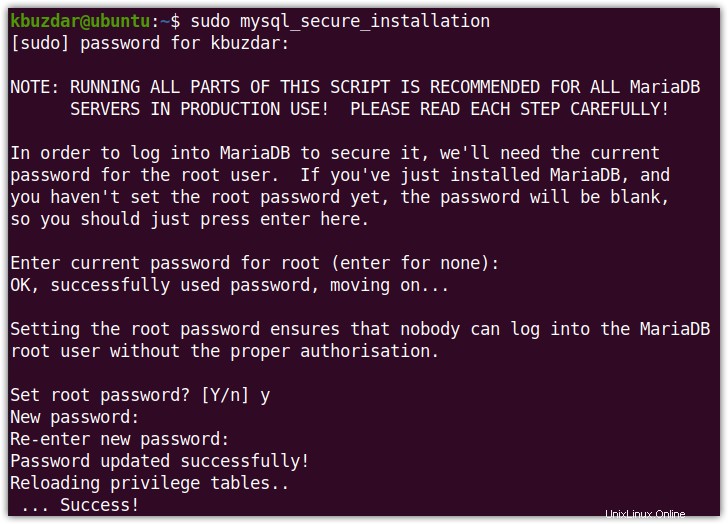MariaDB je jedním z nejpoužívanějších a open-source systémů pro správu databází. MariaDB je považována za náhradu za MySQL a má mnohem více funkcí a schopností, které v MySQL nenajdete. V našich předchozích příspěvcích jsme vysvětlili, jak nainstalovat MariaDB v Debianu, Mintu a CentOS. Tento příspěvek bude o vysvětlení instalace MariaDB na Ubuntu 20,04 LTS (Focal Fossa). Existují dva následující způsoby instalace MariaDB:
- Prostřednictvím úložiště Ubuntu
- Prostřednictvím úložiště MariaDB
První metoda nainstaluje starší verzi MariaDB (10.3) prostřednictvím úložiště Ubuntu, zatímco druhá metoda nainstaluje nejnovější verzi MariaDB (10.5) prostřednictvím úložiště MariaDB.
Předpoklady
- Systém Ubuntu 20.04 LTS
- Uživatel s právy sudo
Instalace MariaDB na Ubuntu prostřednictvím úložiště Ubuntu
Verze MariaDB 10.3 je k dispozici v oficiálních repozitářích distribuce Ubuntu. Proto jej můžete snadno nainstalovat přes apt. Níže jsou uvedeny kroky pro instalaci MariaDB na Ubuntu.
1. Aktualizujte index balíčku
Chcete-li nainstalovat MariaDB, nejprve aktualizujte index balíčků. Chcete-li tak učinit, otevřete Terminál pomocí Ctrl+Alt+T zkratku a poté spusťte tento příkaz:
$ sudo apt update
2. Nainstalujte MariaDB
Poté nainstalujte MariaDB následovně:
$ sudo apt install mariadb-server
Po spuštění instalačního příkazu se systém dotáže, zda chcete pokračovat v instalaci, pomocí y/n volba. Stiskněte y pokračovat v procesu instalace.
3. Ověřte instalaci
Jakmile je instalace MariaDB dokončena, můžete ji ověřit následovně:
$ mariadb --version
Tento příkaz vypíše verzi MariaDB ve vašem systému, která ověří, že MariaDB je úspěšně nainstalována. V níže uvedeném výstupu můžete vidět, že nainstalovaná verze MariaDB je 10.3.25.

Instalace MariaDB na Ubuntu prostřednictvím úložiště MariaDB
Nejnovější verze MariaDB 10.5 je k dispozici v oficiálním úložišti MariaDB. Proto, abyste jej mohli nainstalovat, budete muset nejprve přidat úložiště MariaDB do zdrojů apt a poté jej nainstalovat. Níže jsou uvedeny kroky k instalaci MariaDB 10.5 na Ubuntu.
1. Předpoklady instalace
Nainstalujte balíček software-properties-common pomocí následujícího příkazu v Terminálu:
$ sudo apt-get install software-properties-common
2. Přidat klíč úložiště
Poté spusťte tento příkaz a přidejte klíč GPG používaný k podepsání balíčku MariaDB:
$ sudo apt-key adv --fetch-keys 'https://mariadb.org/mariadb_release_signing_key.asc'
3. Přidejte úložiště MariaDB
Nyní přidejte úložiště MariaDB do svých zdrojů apt pomocí následujícího příkazu:
$ sudo add-apt-repository 'deb [arch=amd64,arm64,ppc64el] http://mirror.biznetgio.com/mariadb/repo/10.5/ubuntu focal main'
4. Aktualizujte index balíčku
Poté aktualizujte index balíčků tak, aby zahrnoval úložiště MariaDB. Použijte k tomu následující příkaz:
$ sudo apt update
5. Nainstalujte MariaDB
Jakmile je seznam balíčků aktualizován pomocí úložiště MariaDB, můžete MariaDB nainstalovat následovně:
$ sudo apt install mariadb-server
Po spuštění instalačního příkazu se systém dotáže, zda chcete pokračovat v instalaci, pomocí y/n volba. Stiskněte y pokračovat v procesu instalace.
6. Ověřte instalaci
Jakmile je instalace MariaDB dokončena, můžete ji ověřit následovně:
$ mariadb --version
Tento příkaz vypíše verzi MariaDB ve vašem systému, která ověří, že MariaDB je úspěšně nainstalována. V níže uvedeném výstupu můžete vidět, že nainstalovaná verze MariaDB je 10.5.8 (nejnovější verze) . 
Zabezpečení MariaDB
Nyní bude dalším krokem po instalaci zabezpečení serveru MariaDB. Provedeme to spuštěním skriptu mysql_secure_installation dostupného v systému Linux. Tento skript umožňuje konfigurovat hesla pro uživatele root, vzdáleně zakázat přihlášení uživatele root, odstranit anonymní uživatelské účty root a testovat databázi atd.
Chcete-li nakonfigurovat nastavení zabezpečení pro MariaDB, spusťte skript následovně:
$ sudo mysql_secure_installation
Po spuštění výše uvedeného skriptu budete vyzváni k zadání různých otázek. Požádá vás o zadání hesla uživatele root pro MariaDB. Protože jsme to ještě nenakonfigurovali, stiskněte Enter . Poté se zeptá, zda chcete nakonfigurovat heslo uživatele root, stiskněte y a poté zadejte heslo a potvrďte jej opětovným zadáním.
Poté pro všechny následující otázky stiskněte y, jak je vidět na následujícím snímku obrazovky.
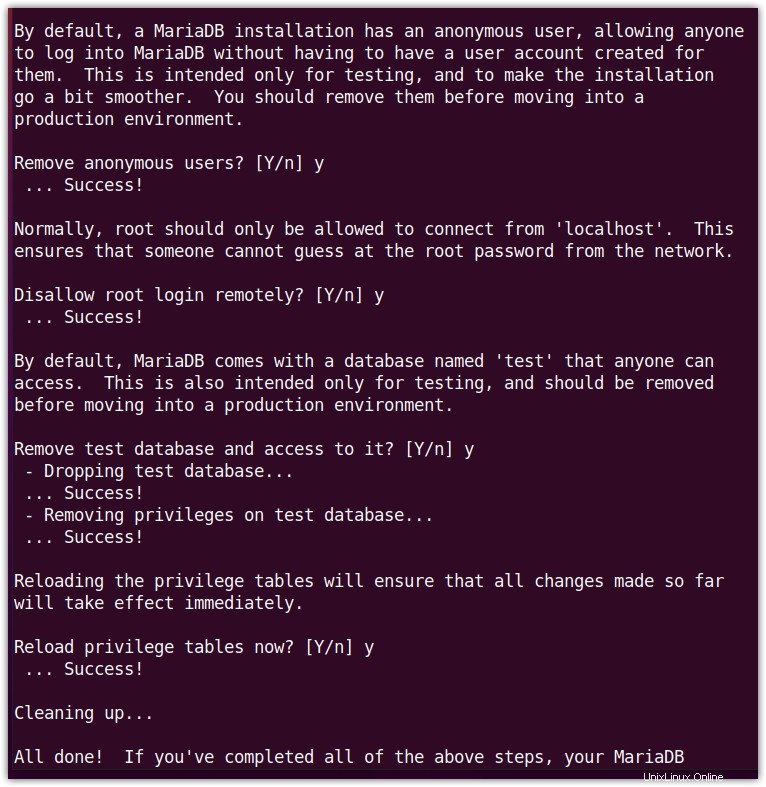
Ověřte službu MariaDB
Služba MariaDB se spustí automaticky po dokončení instalace. Chcete-li ověřit, zda služba MariaDB funguje bez problémů, spusťte v Terminálu následující příkaz:
$ sudo systemctl status mariadb
Následující výstup potvrzuje, že server MariaDB je aktivní a běží.
Pokud se služba MariaDB nespustí automaticky, můžete ji spustit ručně takto:
$ sudo systemctl start mariadb
Připojování k MariaDB
Nyní se zkuste připojit k serveru MariaDB jako uživatel root. Chcete-li to provést, spusťte následující příkaz:
$ sudo mysql -u root -p
Budete vyzváni k zadání root hesla pro MariaDB (které jste nakonfigurovali dříve). Jakmile zadáte heslo, budete připojeni k databázi MariaDB. Pokud jste se úspěšně přihlásili, uvidíte něco, co vypadá podobně jako následující:
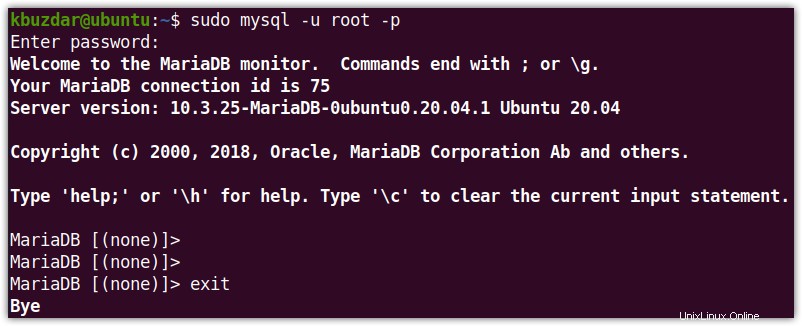
Odinstalace MariaDB
V případě, že chcete zcela odstranit MariaDB ze svého systému, můžete to snadno provést pomocí následujícího příkazu v Terminálu:
$ sudo apt-get purge mariadb-server
Po spuštění příkazu čištění se systém zeptá, zda chcete v procesu pokračovat, a poskytne vám y/n volba. Stiskněte y pokračovat v procesu odinstalace.
Poté odeberte balíčky, které byly automaticky nainstalovány, aby byly splněny závislosti pro MariaDB. Chcete-li to provést, spusťte následující příkaz:
$ sudo apt autoremove
To je vše, co k tomu patří! V tomto příspěvku jsme vysvětlili instalaci MariaDB na systém Ubuntu 20.04 LTS pomocí dvou různých metod. Poté jsme vysvětlili, jak jej zabezpečit konfigurací některých možností zabezpečení, a nakonec jsme otestovali připojení k MariaDB. Podle výše uvedených jednoduchých kroků můžete snadno nastavit MariaDB na vašem systému ubuntu. Další informace naleznete v oficiální dokumentaci MariaDB.